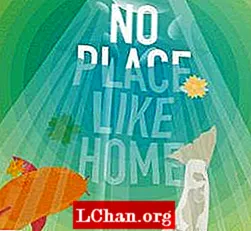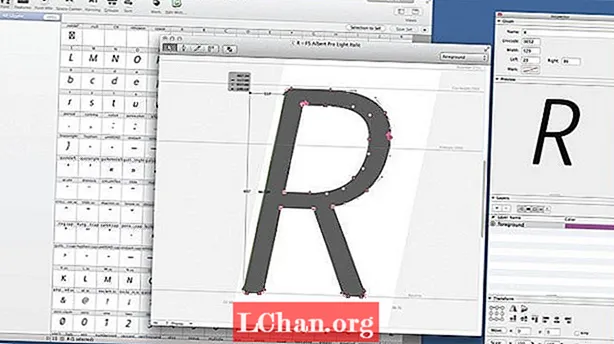Мазмун
- 01. Кайталабаңыз: анын ордуна мисал
- 02. Жалпак проекция менен убакытты үнөмдө
- 03. Пропорционалдык түзөтүүнү колдонуңуз
- 04. Бөгөт коюу үчүн Pose китепканаларын колдонуңуз
- 05. Убактылуу renderfarm орнотуу үчүн Network Render колдонуңуз
- 06. Көзгө байкоо жүргүзүү үчүн Демпеддик тректи колдонуңуз
- 07.Анимациядагы каталарды оңдоо үчүн скульптураны колдонуңуз
- 08. Композитор түйүндөрүн VSEге көрүнүш тилкелери аркылуу берүү
- 09. Түстү көлөкөгө жана глобалдык жарыкка коюңуз
- 10. Автотокуска кошкондо гана Колдонуучу Кыстарманы колдонуңуз
- 11. Ири долбоорлорду баалоо үчүн башкы файлдарды орнотуңуз
- 12. Алыстан кызматташууну башкаруу үчүн Фейк колдонуучуларды орнотуңуз
- 13. Тез аранжирование үчүн Rigify колдонуңуз

Блендер бекер болушу мүмкүн, бирок бул жөн гана хоббисттер үчүн курал эмес. Кубаттуу ачык булактуу 3D топтому азыр Блендер Фондунун өзүнүн "ачык кинолорунан" баштап, иллюстрацияларга, анимациялык жарнамаларга жана жада калса визуалдык эффекттерге чейин, ар кандай профессионалдык долбоорлордо колдонулат.
Блендердин негиздери Интернеттеги окуу материалдары менен жакшы камтылса да, бул жаңы кесипкөй колдонуучулар тобуна багытталган маалыматтар аз.
Программалык камсыздоодон көбүрөөк пайда табууга жардам берүү үчүн, биз дүйнөнүн беш лидери Блендерден чыныгы өндүрүш шарттарында тезирээк жана акылдуу иштөө боюнча кеңештерин берүүнү сурандык.
01. Кайталабаңыз: анын ордуна мисал

Объекттин көчүрмөсүн алуу үчүн [Shift] + [D] ордуна [Alt] + [D] белгилерин колдонуп, кыйла татаал көрүнүштөрдү түзүп, көрсөтө аласыз. Жаңы объект эски колдонууну азайтып, оригиналдуу сетка маалыматтарын бөлүшөт. Андан да жакшы, бир объектке киргизилген өзгөртүүлөр башкаларына дагы колдонулуп, бир эле учурда жүздөгөн объектилерди жаңыртууга мүмкүнчүлүк берет. - Ян Хуберт, 3D сүрөтчү
02. Жалпак проекция менен убакытты үнөмдө

Качан гана кутулууга мүмкүн болгондо, негизги геометрия боюнча ылдам жана кир булчуңдуу проекцияны колдонуу менен ультрафиолет картасын түзүүдөн алыс болуңуз. Сиз бир нече мүнөттүн ичинде татаал, реалдуу объекттерди түзө аласыз. Көпчүлүк учурларда, натыйжа алыстан эле бирдей көрүнөт. - IH
03. Пропорционалдык түзөтүүнү колдонуңуз

Жүздөгөн объектилерди камтыган көрүнүш бар деп айтыңыз: мисалы, таштар же өсүмдүктөрдүн геометриясы. Алардын ар бирин кол менен жайгаштыруу түбөлүккө созулат - ошондуктан процессти тездетүү үчүн Пропорционалдык Түзөтүү куралын колдонуңуз.
Бир нерсени тандап, пропорционалдык түзөтүүнү күйгүзүү үчүн [O] баскычын басыңыз. Эми [G], [S] же [R] баскычтарын басып, масштабын өзгөртүңүз жана бир эле учурда чычкан дөңгөлөгүн айландырып туруңуз. Сиз пропорционалдык түзөтүү аймагындагы объектилердин баарына (ак тегерек менен көрсөтүлгөн) таасир этерин көрө аласыз. Чычкан дөңгөлөгү аймактын көлөмүн өзгөртөт.
Пропорционалдык Түзөтүүнү Falloff түрлөрүнүн көпчүлүгүнө койсо болот (Пропорционалдык Түзөтүү кнопкасынын жанындагы жылдыруу аркылуу көрсөтүлгөн). Кокустан тандоо жумшак тандоо аймагындагы объектилердин туш келди которулушуна, айлануусуна жана масштабдалышына алып келет - бул көрүнүштү органикалык сезүү үчүн сахнаны "бузуу" үчүн пайдалуу.
Бул фокус көрүнүш сахнасынын бардык катмарларында иштей тургандыктан, сиз каалабаган объектилерди өзүнчө катмарга салыңыз, андан кийин ал катмарды өчүрүп салыңыз. - Джеймс Нил, Red Cartelдин негиздөөчү өнөктөшү
04. Бөгөт коюу үчүн Pose китепканаларын колдонуңуз

Позе китепканалары анимацияны, айрыкча, бет анимациясы жана эринди синхрондоштуруу үчүн мыкты ыкма. Бул сиздин фонетка формадагы форма ачкычтарына гана таянбай, сөөктөрдү жана айдоочуларды колдонсо, бул өзгөчө пайдалуу.
Менин эриндеримди синхрондоштуруу үчүн сөөктөр тобун түзүп, фонемаларды жаратуу үчүн ошол башкаруу элементтерин колдоном. Ар бир фонема менин каармандарымдын Поза китепканасында поза катары сакталат ([Shift] + [L]).
Анимациялап жатканда, эринди шайкештештирүү сөөк тобундагы сөөктөрдү тандап, китепкананы алдын ала көрүү режимине өтүү үчүн [Ctrl] + [L] баскычтарын басыңыз. Андан кийин, чычканыңызды жылдыруучу дөңгөлөктү же [Баракты жогору] / [Баракты төмөн] колдонуп, китепканаңыздагы позолорду айланып өтсөңүз болот. Позаңызды тандап, негизги кадрларыңызды кыстарыңыз. Бул убакытты туура белгилөө үчүн, оозду шайкештештирүүдө сиздин биринчи одоно өтүүңүздө иштейт.
Кийинки ашууларда анимацияңызга көбүрөөк мүнөз кошуу үчүн бетти көзөмөлдөөнү жөндөсөңүз болот. Поз китепканасы бул иш-чаранын өзгөчө бир түрү болгондуктан, аны каалаган сахнага оңой эле кошуп алсаңыз болот. - Джейсон ван Гумстер, Hand Turkey студиясынын ээси
05. Убактылуу renderfarm орнотуу үчүн Network Render колдонуңуз
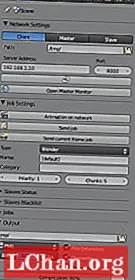
Рендер кыймылдаткычын Blender Renderден Network Renderге которуудан баштаңыз. Башкы түйүнүңүздө, Көрсөтүү касиеттеринин Тармак орнотуулары панелинен Мастерди тандаңыз. Кызматты Баштоо баскычын чыкылдатканда, ошол машинада веб-браузерди ачып, аны http: // localhost: 8000 дарегине багыттоо менен чарбанын абалын көрө аласыз. Башкы түйүн иштеп жатканда, башка машиналарга барып, аларды кул кылып коюңуз.
Бул мастер түйүнүндөгүдөй эле кадамдар: Мастердин ордуна Тармак Жөндөөлөрүнөн Кулду тандаңыз. Машиналар бир тармакта деп божомолдосоңуз, Кызматты Баштоо баскычын басканда, кул түйүнү автоматтык түрдө кожоюнун табышы керек.
Көрсөтүү үчүн, өзүңүз түзгүңүз келген шайманга барып, Тармак көрсөтүүгө өтүп, Тармак орнотууларынан Кардарды тандап, кардарыңызды орнотуңуз. Жаңыртуу баскычын чыкылдатып койсоңуз, кардар башкы түйүндү автоматтык түрдө табышы керек.
Эми сиз Жумуш орнотуулары панелиндеги Анимация тармагындагы баскычын чыкылдатып, убактылуу чарбаңызда анимацияны көрсөтө аласыз. - JvG
06. Көзгө байкоо жүргүзүү үчүн Демпеддик тректи колдонуңуз

Blender’s Track To чектөө объектилерди же сөөктөрдү бутага багыттоо үчүн ыңгайлуу. Тилекке каршы, ал гимбалдык (же Эйлер) айланууларга негизделген, бул аны кызыктай алып жүрүшү мүмкүн.
Кээде мындай жүрүм-турум сен каалаган нерсеге айланат (мисалы, мунаралар үчүн), бирок, адатта, андай эмес (мисалы, көзгө): объект каалаган нерсенин баштапкы айлануусунан баштап эң туура айлануу жолун баштап максат. Бактыга жараша, Блендерде ушуну аткара турган чектөө бар: ал Damped Track деп аталат.
Көпчүлүк учурларда, Демпеддик Трэкти Трого То ордуна алмаштыруу сизге керектүү натыйжаны берет. - NV
07.Анимациядагы каталарды оңдоо үчүн скульптураны колдонуңуз

Мага скульптуралык куралдын эң сонун колдонулушун аниматор жана мугалим Даниэль Мартинес Лара көрсөттү.
Статикалык объекттерди скульптуранын ордуна, анимацияларды жылтыратуу үчүн, аны убакыттын өтүшү менен жылып бараткан каармандардын формасын өзгөртүү үчүн колдонсоңуз болот. Бул сизге деформацияны оңдоого, ашыкча созууну кошууга же позанын контурун өзгөртүүгө мүмкүндүк берет - сөөктөр менен жасоо кыйын, бирок оңой тартылат.
Бул Блендердин эң жаңы түзүлүштөрүндө гана иштейт (2.56+). Анимация бүткөндөн кийин, Mesh Properties бөлүмүнө өтүп, Shape Keys панелин табыңыз.
Тизмеден тандалган Негизги баскычты тандап, жаңы форма баскычын кошуу үчүн плюс сүрөтчөсүн чыкылдатыңыз. Андан кийин, ойноткучту өзгөрткүңүз келген алкакка жылдырып, төөнөгүч сүрөтчөсүн чыкылдатып, айкел режимине өтүңүз.
Скульптура үчүн мен форманы чоңураак өзгөртүү үчүн Grab куралын, андан кийин көйгөйлүү жерлерди текшилөө үчүн Smooth куралын колдоном.
Өзгөртүүлөрүңүзгө кубанып калгандан кийин, скульптура режиминен чыгып, Value слайдери формасы менен ойноңуз. Курсорду слайдердин үстүнө алып барып, [I] баскычын басып, эффектти убакыттын өтүшү менен жандандырууга негизги кадрларды киргизиңиз. - Уильям Рейниш, Big Buck Bunny жана Sintel кинолорунун аниматору
08. Композитор түйүндөрүн VSEге көрүнүш тилкелери аркылуу берүү

Блендерди кыймылдуу графика үчүн колдонгондо, Node Editor менен Video Sequence Editor ортосунда бир нече салмактуу кол алышуу болот.
Эгерде VSE камсыз кыла албагандай көбүрөөк тартылган эффекттерди талап кылса, анда Курамдаштыруучу экрандын жайгашуусуна өтүп, жаңы бош көрүнүштү түзүңүз (мен кадрдын аты менен атоону жакшы көрөм).
Клипти Түйүндөр Редакторуна алып келүү үчүн, Сүрөттү киргизүү түйүнүн колдонуп, түйүндөгү жана көрүнүштөгү старт жана аяктагы алкактарды тууралап алыңыз.
Ушул жерден, сиз каалаган кандай сонун композиттик эффекттерди кошо аласыз. Видеону түзөтүү экранына өткөндө (ал дагы эле сиздин түзөтүү сахнасында болушу керек), кадрды VSEге композиторлук көрүнүш үчүн сцена тилкесин кошуп алмаштырыңыз.
Бонус катары, эгер сиз Композитинг жана Видеону Түзөтүүдөн башка бардык экран макеттерин жок кылсаңыз, анда [Ctrl] + [сол жебе] жана [Ctrl] + [оң жебе] аркылуу курама сахна менен түзөтүү сеансынын ортосунда секирип өтсөңүз болот. - JvG
09. Түстү көлөкөгө жана глобалдык жарыкка коюңуз

Блендердеги демейки шартта, көлөкөлөр жана GI кара түстө. Бул ар дайым эле мыкты натыйжа бербейт. Мисалы, Pixar компаниясынын ишин карасаңыз, көлөкө, адатта, чачыранды түстүн күңүрт, каныккан версиясы болот.
Бул эффектке композитордо өзүнчө GI жана көлөкө өтмөгүн чыгаруу үчүн катмарыңызды көрсөтүү менен жетишүүгө болот. Көлөмүңүздү / GIни тандоо түсү менен көбөйтүү үчүн Mix түйүнүн колдонуңуз, аларды натыйжалуулугун камсыз кылуу үчүн кайра көрсөтүү рисунузга аралаштырыңыз.
Биз кээде GI же көлөкөсү жок көрүнүштү (Scene01) жана ошол эле көрүнүштүн бирдей көчүрмөсүн (Scene02) GI жана көлөкө катмарларын өз алдынча алуу үчүн жасайбыз. Scene02ден ошол катмарларды бириктирүү үчүн, Scene01деги композиторду колдонуңуз, бизге керек болгон көмүскө түскө жетүү үчүн, Көбөйтүү же Кошуу деп коюлган Mix түйүнүнүн ичиндеги түстөрдү тандагычты колдонуп. - JN
10. Автотокуска кошкондо гана Колдонуучу Кыстарманы колдонуңуз

Блендер, көптөгөн 3D тиркемелери сыяктуу эле, объектти же сөөктү жылдырганда негизги кадрларды автоматтык түрдө киргизе турган өзгөчөлүккө ээ. Блендер бул функцияны Auto Keyframing же "autokey" деп атайт. Мен анимацияны жакшы көрөм, анткени ал баскычтарды басканды үнөмдөйт, антпесе кээде өзүм иштеп жүргөн позанын негизги бөлүгүн унутуп коём.
Автокейди колдонуунун кемчилиги - ал анимациялоону каалабаган нерселердин ачкычтарын орнотот. Мисалы, мен камеранын же жарыктын абалын жөндөп, кийинчерээк башка алкакта жаңыртып койсом, бул мен каалабасам дагы, анимацияланып кетет. Бактыга жараша, Блендер аны чечүүнүн жолун сунуш кылат: Кыстарма гана жеткиликтүү. Бул параметр күйгүзүлсө, автокей анимацияланган нерселерге гана ачкычтарды коет. Бир нерсени биринчи жолу ачканда, аны кол менен жасаш керек, бирок ошондон баштап процесс автоматтык түрдө болот.
Бул кол менен баскычты Блендерге "Мен анимацияланган болушун каалайм" деп айтууга жол берет. Ошондон тартып, Блендер автокей менен эс алууну колго алат. - Натан Вегдал 3D штаттан тышкаркы сүрөтчү
11. Ири долбоорлорду баалоо үчүн башкы файлдарды орнотуңуз

Көпчүлүк ири анимациялык долбоорлор сизден көптөгөн жеке кадрларды көзөмөлдөп, аягында ырааттуу баалап турууну талап кылат. Бул үчүн Блендер секвенсорун жана композиторду колдонсоңуз болот.
Биринчиден, бош .blend файлын баштаңыз. Бул сиздин башкы файлыңыз болот. Сизге керек болгон ар бир сценага шилтеме берүү .blend атып алынган файлдар жана аларды башкы файлдагы секвенсордун убактысы боюнча жайгаштырыңыз. (Бул редакторго жардам берет, анткени Блендер секвенсери ар бир сценанын OpenGL версиясын чыгарат, ошондуктан ар бир сценадан акыркы чыгармаларды реалдуу убакытта көрүүгө оңой.)
Эми анимациянын ар бир бөлүмүнүн көрүнүшүн жана сезимин орното аласыз. Көрүү касиеттери бирдей болушу керек болгон кадрлар тобун тандап, ошол түйүндөрдү башкы файлдын ичине топтоп, "Мастер Комп" тобун же ылайыктуу тапкычты чакырыңыз. Түпнуска тартылган файлдардын ар бирине өтүп, Кожоюнга шилтеме бериңиз
Comp group.
Эми кайсы бир сүрөтчүлөр өз иштерин жаңыртышкан сайын (мисалы, активди, анимацияны, жарыктандырууну же сценага байланыштуу композицияны жаңыртуу үчүн), башкы файлды башкарган адамга өзүнүн жеке сахнасын кайрадан жүктөп бериши керек, жана ошол эле дүйнөлүк сезим сакталат.
Негизги файл түзөтүүнү да, глобалдык курама топту да (бааны) башкаргандыктан, ошол башкы файл аркылуу көрсөтүлүп, долбоорду толугу менен редакторлоонун чечими жана курама чөйрөсү талап кылынат. - JN
12. Алыстан кызматташууну башкаруу үчүн Фейк колдонуучуларды орнотуңуз

Red Cartel студиядан тышкары аралыкта иштеген сүрөтчүлөр менен көп кызматташат. Түтүктү мүмкүн болушунча жылмакай кылуу үчүн, биз Blenderдин мыкты китепкана тутумдарын колдонобуз. Ири сценалык файлдар үчүн маалыматтарды берүү узак убакытты талап кылат, аниматорлор үчүн, алардын Blender'ин сактап калуусун суранабыз
алардын мүнөзү / камера иш-аракеттери үчүн уникалдуу аттары менен көрүнүш.
Эгерде алар бардык тиешелүү жумушчу геометрияны жок кылышса жана алардын акыркы аракетин Фейк колдонуучусу деп көрсөтүшсө (Dopesheet / Action Editor ичиндеги иш-аракеттердин жанындагы F баскычы), ошол маалымат блогу бош .blend файлынын ичинде сакталат.
Бул файлдын көлөмүн кескин кыскартып, аны интернет аркылуу тезирээк өткөрүп берет. Жүктөлгөндөн кийин, биздин жергиликтүү сүрөтчүлөр алыскы сүрөтчүнүн жаңыланган анимациясын алуу үчүн, ошол маалыматтарды акыркы рендеринг сахнасына кошуп же шилтеме беришет.
Бул үчүн биз Dropboxту (dropbox.com) катуу колдонобуз жана башкы түзөтүү / курама файл ар бир алыскы аткаруучу үчүн Dropbox папкасына шилтеме бергендиктен, акыркы анимациялардын бардыгы түзөтүүдө ‘автоматтык түрдө’ жаңыртылып турат. - JN
13. Тез аранжирование үчүн Rigify колдонуңуз
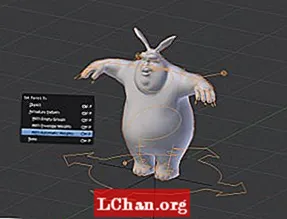
Rigify - каармандарды бурмалоо үчүн укмуштуудай пайдалуу курал. Бир нече күндөн бери бургулоочу жабдыкты орнотуп, чектөөлөрдү, сценарийлерди жана контроллерлорду кошкондун ордуна, ал бүт процессти беш мүнөттүк окуяга айлантат.
Rigify чындыгында плагин, бирок ал Blenderдин акыркы чыгарылыштары менен бөлүштүрүлгөн. (Мен 2.56 версиясын колдонуп жатам.) Аны колдонуудан мурун Файл> Колдонуучунун Түзөтүүлөрү> Кошумчаларды тандап, тизмеде Rigify табуу менен, аны иштетишиңиз керек. Белги белгисин чыкылдатыңыз.
Андан кийин, "Meta-rig" (демейки баштапкы бургулоону өзүңүздүн жеке орнотууңузду түзүүдө) кошуңуз, ал> Арматура> Адам (Мета-Риг) аркылуу. Муну мүнөзүңүзгө дал келтирүү үчүн жайгаштырыңыз жана масштабтаңыз.
Түзөтүү режимине өтүп, пропорцияларды дагы оңдоп, бардык сөөктөр көзүңүзгө дал келгиче. Арматура шаймандар панелинде X-Axis Mirror колдонууну унутпаңыз.
Объект режимине кайтып келип, Арматура касиеттеринен Rigify Buttons панелин табыңыз. Акыркы платформаңызды жаратуу жана мета-ригди жок кылуу үчүн Жаратуу баскычын чыкылдатыңыз. Сиздин сеткаңызды өзүңүздүн түзгөн бургулоочу түзмөгүңүзгө киргизип, калкып чыккандан Автоматтык салмак менен тандаңыз.
Акыркы (милдеттүү эмес) кадам - бул бургулоочу жабдыкка жакшы интерфейс кошуу үчүн UI скриптин иштетүү. Blender Text Editorди ачып, маалымат тизмесинен rig_ui.py тандаңыз. Скриптти иштетүү үчүн башты басыңыз жана маалымат панелин [N] 3D көрүнүшүндө караңыз. Сизде сөөктөрдү контексттик-сезгич башкаруунун жагымдуу тизмеси болот. - WR